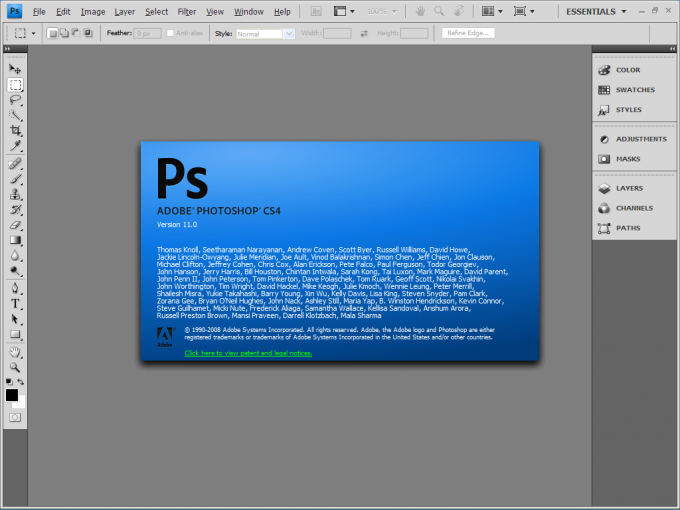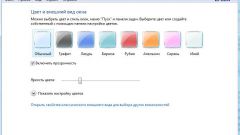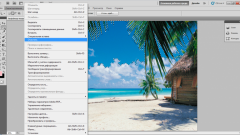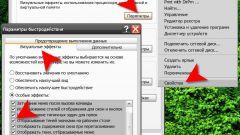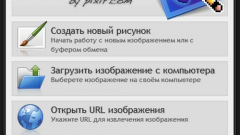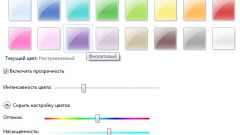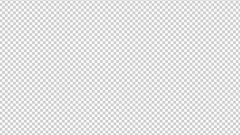Вам понадобится
- - Adobe Photoshop CS4.
Инструкция
1
Скачайте программу Adobe Photoshop CS 4 или более новую версию. Установите ее на свой компьютер. Запустите приложение. Для того чтобы научиться использовать эффект прозрачность, возьмите произвольное изображение любой геометрической фигуры на белом фоне.
2
Чтобы открыть выбранный файл в графическом редакторе, кликните по нему правой кнопкой мыши, выберите пункт меню «Открыть с помощью». Из списка программ выберите Adobe Photoshop. Можно также открыть файл непосредственно из самого графического редактора.
3
Нажмите на меню «Файл», затем «Открыть», перейдите в директорию, где расположена картинка, выделите ее, кликнув один раз левой кнопкой мыши, и нажмите «Открыть». После того, как изображение появилось в рабочей области, выделите его и скопируйте в буфер обмена. Для этого последовательно используйте комбинации клавиш. Сначала Ctrl+A, затем Ctrl+C.
4
Нажмите комбинацию клавиш Ctrl+N и создайте новый файл. Перед вами появится окно. В нем среди параметров фона установите прозрачность. Затем вставьте скопированное в буфер обмена изображение. Для этого нажмите комбинацию Ctrl+V. Выделите все области, которые имеют белый цвет. Для этого воспользуйтесь инструментом «Волшебная палочка». Присвойте допуску инструмента значение 2.
5
Нажмите на белом фоне картинки. Удалите выделенную область, нажав кнопку delete. Если вы заметили, что выделяется не только белая область, а также еще и другие части изображения, чей цвет схож с белым, уменьшите допуск инструмента до 1, чтобы сделать прозрачность.
6
Удостоверьтесь, что вы удалили исключительно белый фон. После сохранения отменить действия будет уже не возможно. После окончания работы с изображением, сохраните файл в формате gif. Этот формат при любых условиях сохраняет прозрачность. Чтобы не возиться с «Волшебной палочкой», используйте «Фоновый ластик», он поможет задать прозрачность, исключая копирование и создание нового документа.
Видео по теме